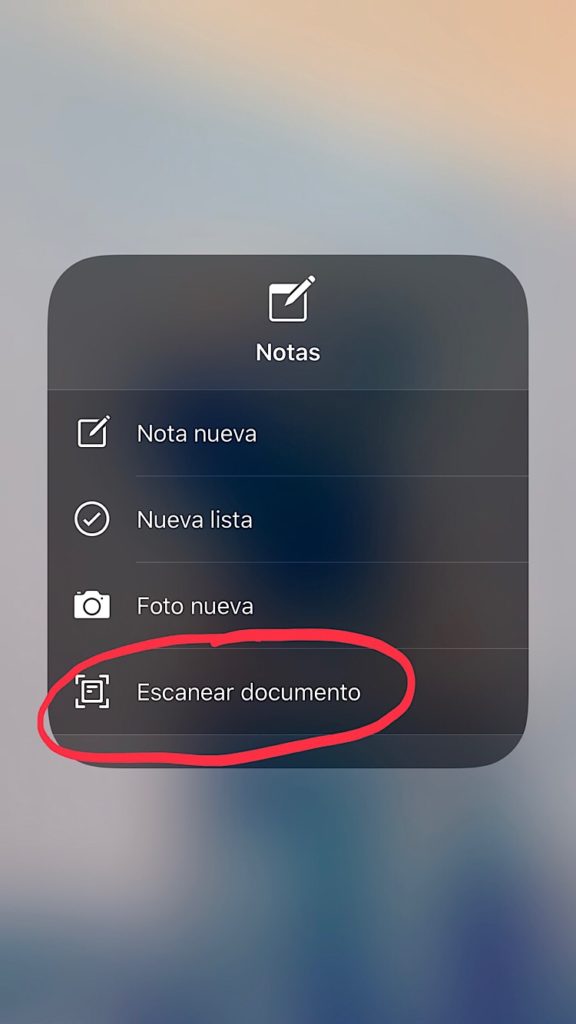El iPhone, como el iPad y otros tantos dispositivos, se han convertido en una eficaz herramienta que permite escanear documentos en cualquier momento y lugar. Si echamos un vistazo en la App Store, podremos encontrar diferentes apps centradas en esta tarea (mi favorita es Adobe Scan), pero lo cierto es que todo lo que necesitas para escanear documentos ya lo tienes de serie en tu iPhone y además, podrás hacerlo en sólo tres pasos.
Escanear documentos en sólo tres pasos
La propia aplicación Notas que todos tenemos de serie en nuestros iPhone y iPad permite digitalizar todo tipo de documentos que tengamos impresos en papel. El modo “natural” de hacer esto incluye los pasos típicos: desbloquear el iPhone, abrir la app Notas, crear una nueva nota, pulsar el botón “+”, escoger la opción “Escanear documento”, apuntar y guardar.
Aunque este método es fácil, lo cierto es que hay una manera de saltarte varios de estos pasos hacer que escanear un documento sea un proceso mucho más rápido. Antes de proceder, debes agregar Notas al Centro de Control, si es que no lo has hecho ya:
- Inicia la aplicación de Ajustes .
- Presiona Centro de control .
- En la lista de Personalizar controles, toque el botón verde «+» al lado de la entrada de Notas .
Ahora ya lo tienes todo listo para acceder a la función de escanaer documentos desde la pantalla de bloqueo de tu iPhone:
- Inicia el Centro de control desde la pantalla de bloqueo de tu iPhone.
- Presione con fuerza (o mantenga presionado) el ícono de Notas .
- Toca Escanear documento y coloca el dedo cobre el Touch ID (o usa Face ID) para atenticar tu identidad, apunta y escanea.
Una vez que hayas escaneado el documento (de una o varias páginas), éste quedará guardado como una nueva nota.
[irp]Si necesitas el pdf del documento escaneado, simplemente pulsa el icono Compartir (el cuadro con una flecha apuntando hacia afuera en la nota), selecciona Crear PDF en el menú de opciones y, tan pronto como se genere, pulsa de nuevo Compartir para guardarlo en Archivos, o compartirlo como desees (Mensajes, WhatsApp, Mail, Telegram, etc.).